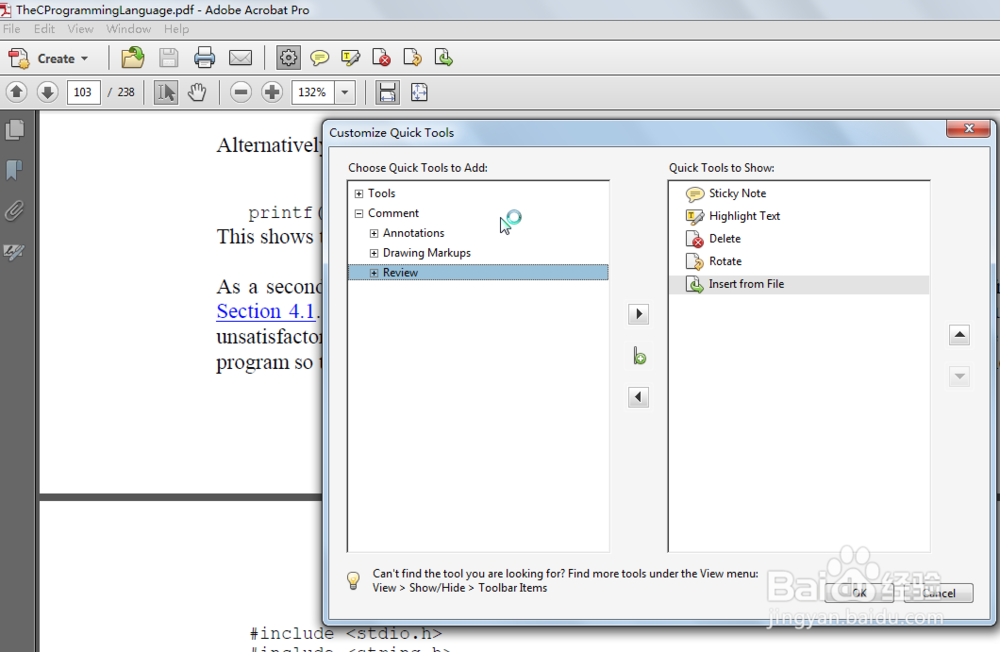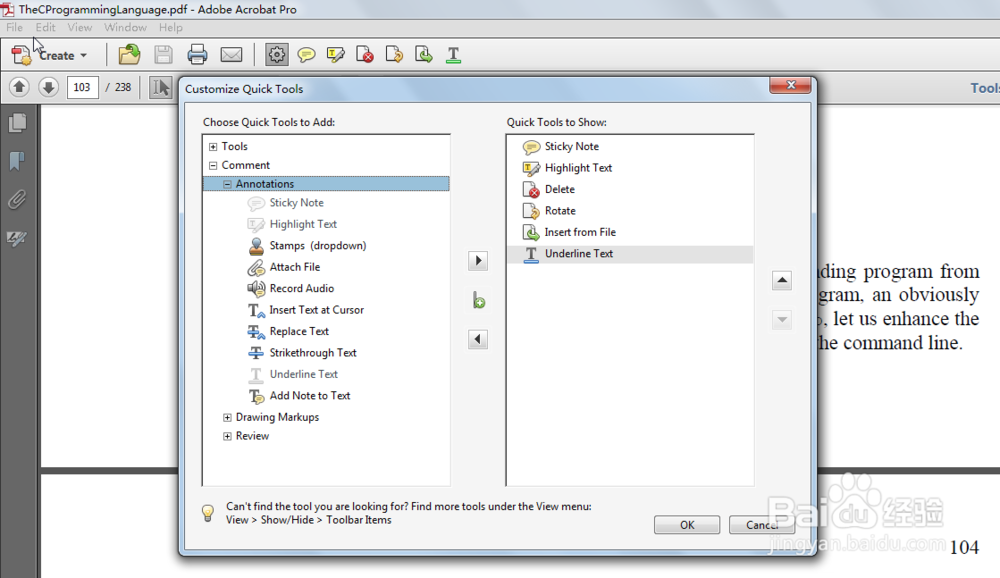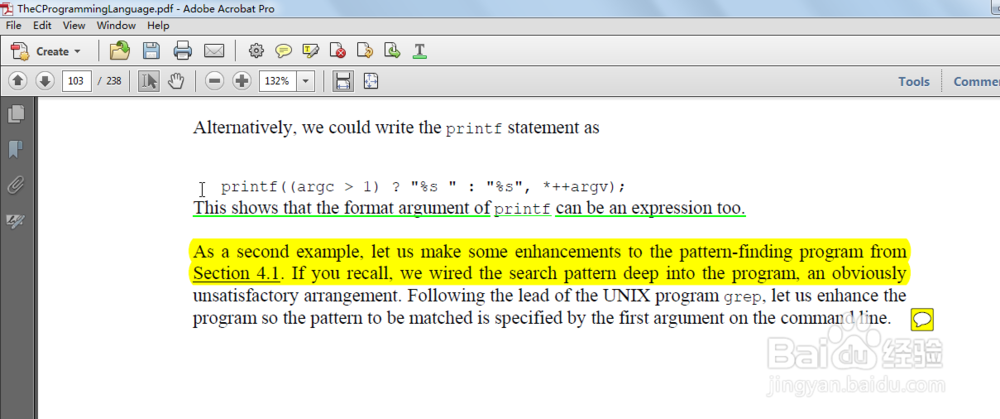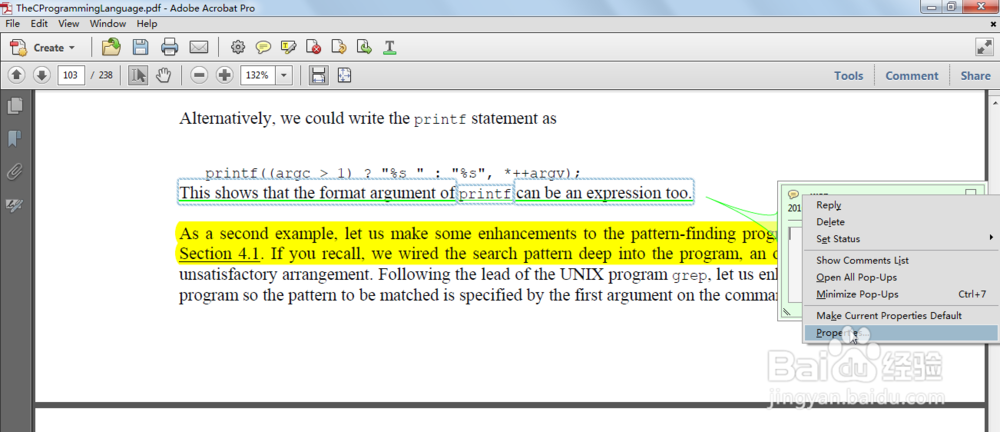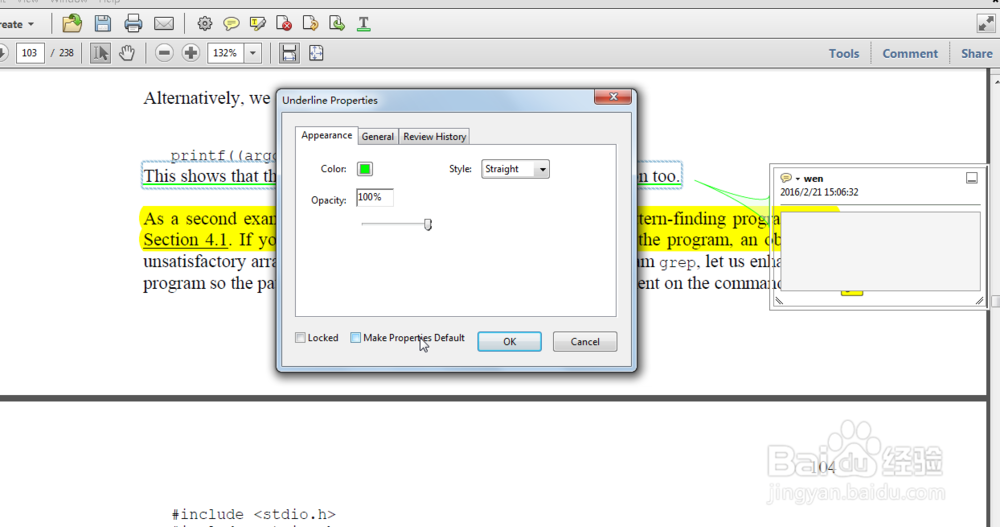1、用Adobe打开一个PDF文档,在顶端工具栏能够看到添加注释和高亮文本两个工具,点击齿轮形状的设置按钮。
2、快速工具栏左侧打开“comment”,出现“Annotations”和“Drawing Markups”等三项,可以通过点击中间的左右箭头进行添加和删除快捷工具。
3、比如添加“Underline text”,可以在文字下方划线,就像我们在阅读纸质书时习惯的那样,当然这里画的线是笔直笔直的 O(∩_∩)O~。此时在上方的快捷工具栏就能够看到它了。
4、这里展示三种常用的批注工具:下划线、高亮文本和注释。可以看到效果不错,能够帮助我们在阅读中勾画出重点,及时记下自己学习的心得,比纸质书方便多了。
5、我们还可以对批注工具进行设置,以改变它们的外观(比如颜色、粗细和透明度等)。方法是:双击相应批注,在出现的对话框左上角点击向下的箭头符号,点击最下方的“属性”。
6、在弹出的对话框中就能对相关属性进行设置。在下方有一个“Make Propertie衡痕贤伎s Default"的选项,勾选之后下一次使吹涡皋陕用该批注时将默认使用该设置。我们可以将常用的一种样式设置为默认,需要更改时再进行修改。 Adobe中还有很多其它的批注样式,设置和使用的方法都是一样的,可以举一反三。